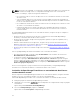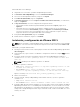Users Guide
Para instalar Dell License Manager:
1. Haga doble clic en el archivo ejecutable de OpenManage Essentials.
2. En Instalación de Dell OpenManage, seleccione Dell License Manager.
3. Seleccione un idioma para la instalación y haga clic en Aceptar.
4. En la Welcome (Bienvenida), haga clic en Siguiente.
5. En Contrato de licencia, seleccione Acepto los términos del contrato de licencia y, a continuación,
haga clic en
Siguiente.
6. En Tipo de instalación, seleccione cualquiera de las siguientes tareas:
• Para aceptar la ruta de instalación predeterminada, elija la instalación Típica y haga clic en
Siguiente.
• Para activar funciones específicas del programa y cambiar la ruta de acceso de instalación,
seleccione la instalación Personalizada y haga clic en Siguiente. En Instalación personalizada,
seleccione las funciones de License Manager que necesita, compruebe el espacio en disco y
asigne una ubicación nueva para instalar Dell License Manager.
7. En la pantalla Listo para instalar, haga clic en Instalar.
8. Cuando finalice la instalación, haga clic en Terminar.
Instalación y configuración de VMware ESXi 5
NOTA: Antes de instalar y configurar VMware ESXi 5, asegúrese de que tiene ESXi 5 versión 474610
o posterior. Si no tiene la versión requerida, descargue la versión más reciente desde
vmware.com.
Para instalar y configurar VMware ESXi 5:
1. Descargue la versión más reciente (7.4) del paquete fuera de línea de Dell OpenManage para ESXi de
dell.com/support.
2. Si ha activado SSH, copie el archivo con WinSCP o una aplicación similar en la carpeta /tmp del host
de ESXi 5.
3. Con Putty, cambie los permisos del paquete fuera de línea de Dell OpenManage mediante el
comando chmod u+x <Dell OpenManage version 7.4 offline bundle for ESXi file
name>.zip.
NOTA: También puede cambiar los permisos con WinSCP.
4. Ejecute los siguientes comandos:
• Putty: esxcli software vib install –d /tmp/<Dell OpenManage version 7.4 VIB
for ESXi file name>.zip
• CLI de VMware: esxcli –server <IP Address of ESXi 5 Host> software vib
install –d /tmp/<Dell OpenManage version 7.4 VIB for ESXi file name>.zip
Aparece el mensaje VIBs Installed: Dell_bootbank_OpenManage_7.4-0000.
5. Reinicie el sistema host.
6. Luego de reiniciar, verifique si OpenManage está instalado. Para ello, ejecute los siguientes
comandos con:
• Putty: esxcli software vib list
• CLI de VMware: esxcli –server <IP Address of ESXi 5 Host> software vib list
7. Configure SNMP para las alertas de hardware en el host de ESXi 5 a fin de enviar capturas de SNMP a
OpenManage Essentials. Si no se usa SNMP para el descubrimiento, en el host de ESXi 5 se necesita
WS-Man para el descubrimiento y el inventario. Para agrupar los VM con el host de ESXi en el árbol
de dispositivos de OpenManage Essentials luego de detectar el VM, se debe activar SNMP en el host
de ESXi y en el VM.
40